小编教你如何设置U盘启动
- 分类:win8 发布时间: 2017年08月23日 22:00:00
想要知道如何设置U盘启动的吗?那你一定不能错过由小编编辑的这篇的图文教程,实用才是检验一切的真理,心动了吗?那就跟着小编这套设置U盘启动教程动起手来吧!
你想要一套简单的设置启动U盘的操作吗?你想弄清楚设置启动U盘是怎么回事吗?跟着小编的步骤,一起把这些问题解决了。
如何设置U盘启动图文教程
通过键盘按键触发进入bios。(台式机的触发键:delete键。笔记本触发键:F2),可以参看电脑启动时左下角的提示
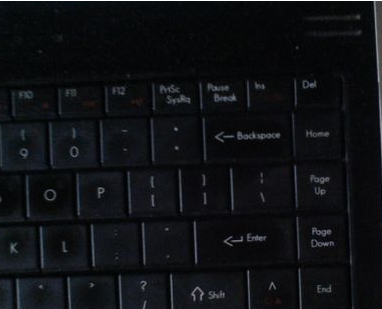
设置U盘(图1)
通过按方向键的左右键,进入boot选项设置boot。
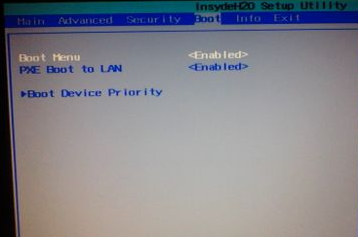
设置U盘(图2)
进入boot设置界面,按方向键的上下键,选定boot device设置,回车进入。
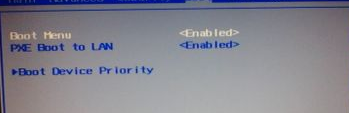
设置U盘(图3)
通过按F5和F6实现的,即按F5值升1,F6减1。然后呢从u盘启动是里面的usb device,通过上下移动让光标到达这个选项,通过按F5或F6让它到达选项的第一位。
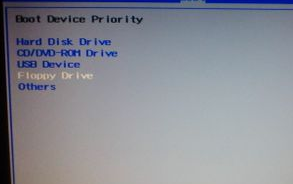
设置U盘(图4)
最后按exit退出bios选定保存设置即可。
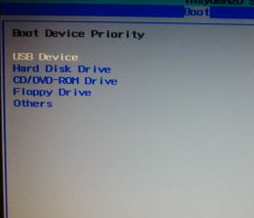
设置U盘(图5)
如上所述,全部文章内容就是如何设置U盘启动的方法了,希望对你们有帮助。
上一篇:小编教你电脑无法识别USB设备怎么办
下一篇:小编教你U盘修复工具安装win7系统
猜您喜欢
- win7系统安装教程2016/12/23
- 详细的光盘重装系统win7步骤..2016/12/17
- 传授东芝无法开机重装win72019/05/27
- u盘文件恢复工具教程2016/10/31
- 哎呦一键重装系统大师教程..2016/10/18
- 右下角广告,详细教您电脑右下角广告怎..2018/09/04
相关推荐
- 教你恢复回收站数据的方法.. 2018-12-25
- 中柏笔记本u盘启动设置方法.. 2018-11-21
- 处理shs文件怎么打开 2019-04-02
- 打印机无法设置共享怎么办?详细教您解.. 2018-04-24
- 虚拟机,详细教您虚拟机序列号.. 2018-08-31
- Win8的ClearType如何重置 2013-03-15




 粤公网安备 44130202001059号
粤公网安备 44130202001059号